リンクシアターでハリー・ポッターを再生する方法
Q
詳細
LinkTheaterでハリー・ポッターを視聴するまでの初期設定方法を教えてください。
対象商品
HD-LB1.0TU2/HPX6、HD-PCT500U2/HPX6
環境
LinkTheater LT-V100
A
LinkTheaterでハリー・ポッターを初めて再生するには、下記の手順を行ってDivXに再生機器を登録する
必要があります。
1
DivX 登録コードを確認する(LinkTheater)
2
登録用ビデオをダウンロードする(パソコン)
3
登録用ビデオを再生する(LinkTheater)
パソコンで再生後、以下の手順で設定を行ってください。
LinkTheaterで再生を行う前に、必ずパソコンで再生を行ってください。
パソコンで再生を行っていないファイルは、以下の手順を行っても再生できません。
1.LinkTheaterの電源を入れます。
2.[Setup]-[その他の設定]-[DivXに登録]の順に選択します。
LinkTheaterの画面をスクロールさせ、[DivXに登録]の画面を表示します。
3.表示された登録コードをメモします。
4.パソコンで登録用のビデオをダウンロードします。
デスクトップのDivX Plus Playerをダブルクリックします。
Windows の場合は、ドライブナビゲーター(DriveNavigator)から[設定]-[PlayStation®3やLinkTheater で見る準備をする] を
選択しても手順5の画面を表示できます。
5.[VOD]-[DivX認証デバイスの登録]を選択します。
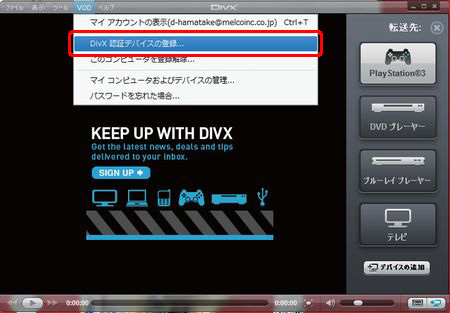
6.下記項目を入力して[次へ]をクリックします。
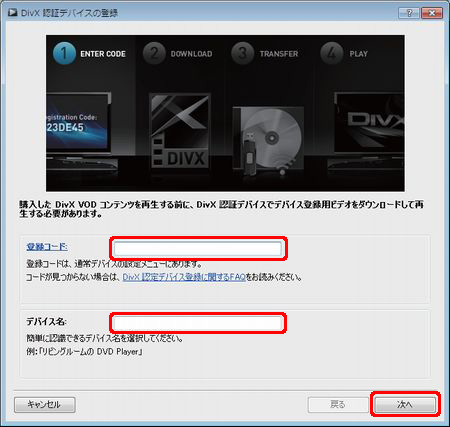
登録コード
手順3でメモしたコード
デバイス名
再生する機器の名称
例 LinkTheater
「デバイス名」に入力した文字が、ダウンロードする登録用ビデオの名称になります。
7.[次へ]をクリックします。
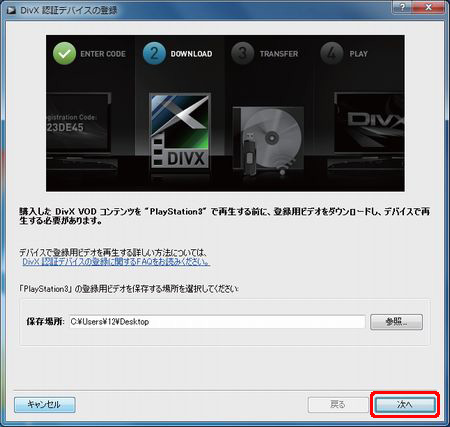
[次へ]をクリックすると、登録用ビデオのダウンロードが始まります。手順8の画面が表示されるまでお待ちください。
8.[次へ]をクリックします。
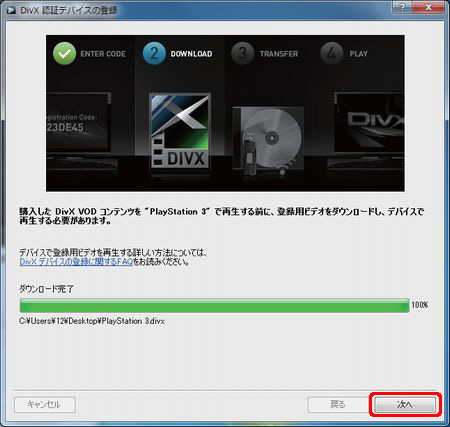
9.HD-LBU2もしくはHD-PCTU2をパソコンに接続し、[今すぐビデオを転送する]をクリックします。
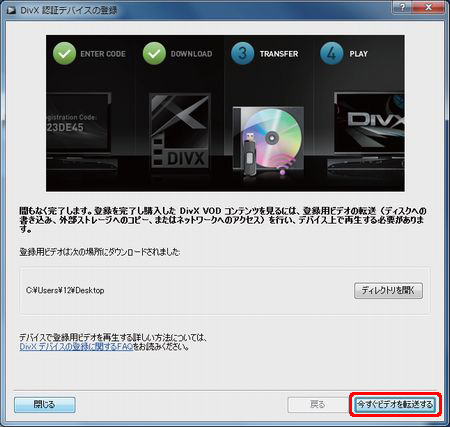
10.USB(下にHD-LBU2もしくはHD-PCTU2)と表示されていることを確認し、[開始]をクリックします。
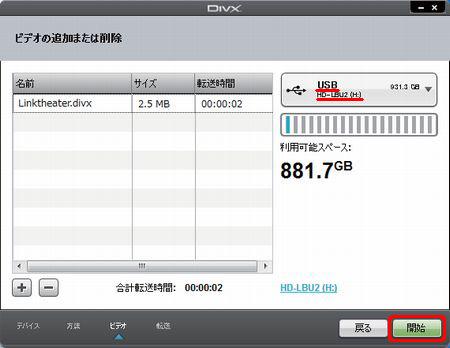
表示されていないときは、クリックして「USB」に変更してください。
11.[終了]をクリックします。
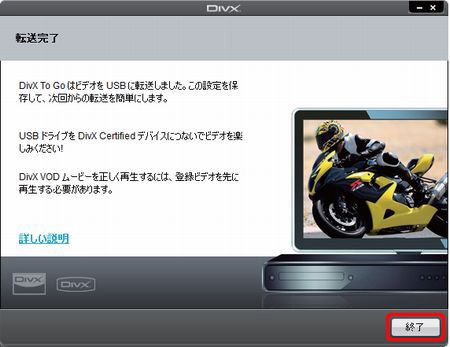
12.HD-LBU2もしくはHD-PCTU2をパソコンから取り外します。
以上で登録用ビデオのダウンロードは完了です。
13.パソコンでダウンロードした登録用ビデオを、LinkTheaterで再生します。
D-LBU2もしくはHD-PCTU2をLinkTheaterに接続し、登録用ビデオを再生してください。
登録用ビデオは、手順6のデバイス名で入力した名称のファイルです。
14.ハリー・ポッターを再生します。
LinkTheater内に収録されたファイルから、再生したいハリー・ポッターのファイルを再生してください。
再生方法は、LinkTheaterの取扱説明書(動画の再生)をご参照ください。
このご質問の対象となる商品・OS・接続機器を表示
商品
OS・接続機器
チャット・LINEでのサポートについて
下記商品はチャット・LINEでのサポート対象外のため、電話またはメールにてお問合せいただきますようお願いいたします。
法人様向けネットワーク商品
ネットワーク対応ハードディスク(TeraStation)
<注意事項>
以下のいずれかに該当する場合、お客様の同意なくチャット・LINEでのサポートを終了させていただく場合がございます。ご了承ください。
同一のお客様から同一内容のお問合せ等の入力が複数あった場合
本サービスに関係のない画像・動画・スタンプ等が送信された場合
一定時間以上お客様からの返信がされない場合
営業時間
<オペレーター受付時間>
月~土・祝 9:30~21:00
日 9:30~17:30
※AIによる自動応答は24時間ご利用いただけます。
メールで相談について
個人向けWi-Fi/有線LAN製品、ストレージ製品のお客様にはメールで問い合わせいただく前にAIが問題解決のお手伝いを行います。
いずれかを選択して進んでください。
 Wi-Fi(無線LAN)
Wi-Fi(無線LAN) 有線LAN
有線LAN HDD(ハードディスク)・NAS
HDD(ハードディスク)・NAS SSD
SSD ブルーレイ/DVD/CDドライブ
ブルーレイ/DVD/CDドライブ メモリー
メモリー USBメモリー
USBメモリー メモリーカード・カードリーダー/ライター
メモリーカード・カードリーダー/ライター 映像/音響機器
映像/音響機器 ケーブル
ケーブル マウス・キーボード・入力機器
マウス・キーボード・入力機器 Webカメラ・ヘッドセット
Webカメラ・ヘッドセット スマートフォンアクセサリー
スマートフォンアクセサリー タブレットアクセサリー
タブレットアクセサリー 電源関連用品
電源関連用品 アクセサリー・収納
アクセサリー・収納 テレビアクセサリー
テレビアクセサリー その他周辺機器
その他周辺機器 法人向けWi-Fi(無線LAN)
法人向けWi-Fi(無線LAN) 法人向け有線LAN
法人向け有線LAN LTEルーター
LTEルーター 法人向けNAS・HDD
法人向けNAS・HDD SSD
SSD ブルーレイ/DVD/CDドライブ
ブルーレイ/DVD/CDドライブ 法人向けメモリー・組込み/OEM
法人向けメモリー・組込み/OEM 法人向けUSBメモリー
法人向けUSBメモリー メモリーカード・カードリーダー/ライター
メモリーカード・カードリーダー/ライター 映像/音響機器
映像/音響機器 法人向け液晶ディスプレイ
法人向け液晶ディスプレイ 法人向けケーブル
法人向けケーブル 法人向けマウス・キーボード・入力機器
法人向けマウス・キーボード・入力機器 法人向けヘッドセット
法人向けヘッドセット 法人向けスマートフォンアクセサリー
法人向けスマートフォンアクセサリー 法人向けタブレットアクセサリー
法人向けタブレットアクセサリー 法人向け電源関連用品
法人向け電源関連用品 法人向けアクセサリー・収納
法人向けアクセサリー・収納 テレビアクセサリー
テレビアクセサリー オフィスサプライ
オフィスサプライ その他周辺機器
その他周辺機器 データ消去
データ消去
